Общие картинки
Сохранённые в конфигурации картинки можно размещать в некоторых элементах управления, непосредственно в формах, макетах, и обращаться к ним из встроенного языка по имени картинки.
Рекомендуемый размер картинок для пиктограмм — 16х16 точек и меньше. Если картинку планируется использовать в табличном поле, её размер не должен превышать 14х14 точек. Если картинку планируется использовать в кнопке выбора поля редактирования, её размер не должен превышать 9х9 точек.
Библиотека картинок вызывается из контекстного меню ветви дерева конфигурации «Общие картинки».
Картинки могут быть добавлены из файлов многих форматов, а также созданы непосредственно в 1С средствами встроенного редактора картинок. Любую картинку, в т.ч. добавленную из файла, можно отредактировать средствами встроенного редактора картинок.
Чтобы картинка хорошо вписывалась в формы и элементы управления, ей можно установить прозрачный фон. Для этого в качестве цвета фона при редактировании картинки нужно выбрать любой неиспользуемый в картинке цвет. Далее, с помощью кнопки «Установить прозрачный фон» можно сделать этот цвет прозрачным (прозрачность можно потом при желании убрать обратно).
Документы
Некоторые отличия от версии 7.7:
- Документ может иметь несколько табличных частей.
- Документу может быть разрешено оперативное проведение. Подробнее — см. эту статью. В правах может быть запрещено интерактивное неоперативное проведение.
- Документ может вводиться на основании (или сам являться основанием) не только документов, но и элементов справочников, планов видов характеристик, планов счетов и планов видов расчёта.
- Последовательности документов могут иметь измерения. Если измерения не заданы, то при восстановлении последовательности будут проводиться все входящие документы. При наличии же измерения в случае проведения документов задним числом неактуальными становятся только те документы, которые имеют те же значения указанных реквизитов, что и удалённые (добавленные) записи регистров (при восстановлении последовательности будут проводиться только такие документы, что увеличивает производительность). Сопоставление реквизитов регистров (движений) и реквизитов документов задаётся в свойствах измерения последовательности в Конфигураторе.
- На форме журнала можно создать табличное поле, отображающее движения текущего документа, аналогично журналу операций в версии 7.7, который в нижней части экрана отображает проводки. Написание кода для этого не требуется. Также без написания кода можно сделать на форме журнала поле ввода для быстрого отбора по значению каких-либо реквизитов документов, используя критерии отбора. Подробнее — см. книгу «Конфигурирование и администрирование», раздел «Пример создания формы журнала».
суббота, 27 апреля 2013 г.
1С-ное.(Заметки быдло-ученика-погромиста)
Продолжение одинэсной темы, ответы на книгу Радченко, занятие 2 и 3.
Как описать логическую структуру при помощи Подсистем? При помощи разделения на функциональные части, представляющие собой отдельные предметные области.
Как управлять порядком вывода и отображения подсистем в конфигурации? Правый клик мыши по конфигурации, выбираем команду «Открыть командный интерфейс конфигурации», поменять позиции можно с помощью стрелочек.
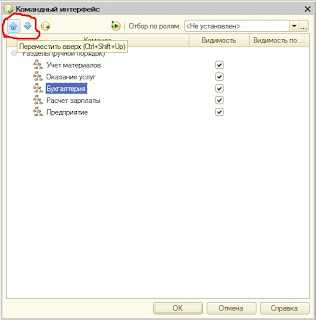 |
| Управление порядком вывода подсистем. |
Что такое окно редактирования объекта конфигурации и в чем его отличие от панели свойств?
Для чего предназначен объект конфигурации Справочник? Справочник предназначен для работы со списками данных, описания их свойств и структуры.
Для чего используются реквизиты и табличные части справочника? Реквизиты используются для описания дополнительной информации, описывающей элемент справочника; Табличная часть используется для описания информации элемента справочника, одинаковой по структуре, но различной по количеству.
Зачем нужны подчиненные справочники и что такое Владелец? Элементы одного справочника могут быть подчинены элементам другого справочника, и в таком случае устанавливается связь один-ко-многим. Так же может быть использована связь один-к-одному, когда каждый элемент подчиненного справочника связан с одним из элементов справочника-владельца.
Что такое предопределенные элементы справочника? Элементы справочника, создающиеся в конфигураторе, данные элементы пользователь удалить не может; Служат для хранения информации всегда, независимо от действий пользователя;
Чем с точки зрения конфигурации отличается обычный элемент от предопределенного? На предопределенные элементы могут быть завязаны алгоритмы работы конфигурации, следовательно, система добавляет эти элементы в структуру базы данных сама, без участия пользователя.
Как пользователь может отличить обычный элемент от предопределенного? С помощью пиктограммы
Встроенный язык системы
Необходимость наличия встроенного языка определена концепцией настраиваемости системы. Язык является предметно-ориентированным. Он поддерживает специализированные типы данных предметной области, определяемые конфигурацией системы. Работа с этими типами данных в языке организована с использованием объектной техники.
Язык поддерживает конструкции, позволяющие определять переменные, процедуры, функции. Операторы отделяются друг от друга символом «;».
Встроенный язык не чувствителен к регистру, допускается двуязычное описание конструкций (Если, If). Рекомендуется все же писать на языке типовых конфигураций.
Основные конструкции встроенного языка (процедуры, функции, циклы, условия) – можно посмотреть в Синтакс-Помощнике в режиме конфигуратора, как впрочем и все остальное описание встроенного языка. Основная задача Синтакс-Помощника — предоставить специалисту, выполняющему конфигурирование системы 1С: Предприятие 8, оперативную подсказку по встроенному языку. Описание основных операторов находится в разделе «Общее описание встроенного языка – Операторы».
Преимущества и недостатки подчиненных объектов конфигурации в 1С
Подчиненные объекты конфигурации в 1С предлагают ряд преимуществ, которые упрощают и облегчают процесс разработки и поддержки программного обеспечения.
|
Преимущества |
Недостатки |
|
|
Использование подчиненных объектов конфигурации позволяет разработчикам создавать более структурированный и модульный код, что упрощает понимание и сопровождение программного обеспечения. Кроме того, подчиненные объекты позволяют использовать общие функции и данные, что повышает эффективность разработки.
Однако, следует учитывать, что использование подчиненных объектов может вызвать дополнительную сложность в процессе разработки и настройки. Возможны конфликты и проблемы при наследовании, а также потребление дополнительных ресурсов и увеличение времени компиляции и запуска программы.
Меню окна свойств объекта
Для объекта в Окне свойств
можно вызвать несколько меню: меню, открывающееся с помощью кнопки Действия
(в тексте также может упоминаться меню Действия
), а также контекстные меню, вызываемые щелчком правой кнопкой мыши в рабочей области окна (Рис. 2).
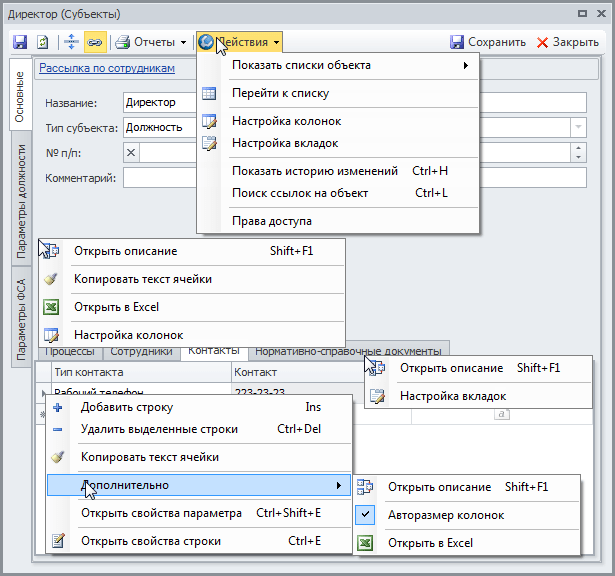
Рисунок 2. Меню Окна свойств
объекта
Описание назначения пунктов выпадающего меню кнопки Действия
в Окне свойств
объекта приведено в Таблице 2.
| Пункт меню | Описание |
|---|---|
| Показать списки объекта | Открывает перечень параметров объекта с типом «Список». Щелчок по названию параметра открывает специальное окно для просмотра и ввода значений. Описание назначения списков можно просмотреть в объектной модели (см. ). Списки можно показать как вкладки в Окне свойств объекта. |
| Перейти к списку | Открывается окно списка объектов того справочника, к которому принадлежит данный объект. |
| Настройка колонок | Открывает окно Настройка колонок Объектной модели Показывать Применить и затем закрыть окно Настройка колонок . Щелчок по кнопке По умолчанию Применить и закрыть окно. |
| Настройка вкладок | Открывает окно Настройка вкладок |
| Показать историю изменений (Ctrl+H) | Открывает окно «Аудит» для просмотра сведений об изменениях объекта. Подробнее о работе в окне «Аудит» написано в . |
| Поиск ссылок на объект (Ctrl+L) | Открывает окно Поиск ссылок на объект для просмотра связанных объектов и переназначения ссылок. Подробнее о работе в окне «Поиск ссылок на объект» написано в . |
| Права доступа | Открывает окно настройки прав доступа к объекту. Подробнее см. . |
Таблица 2. Пункты выпадающего меню кнопки «Действия» окна свойств объекта
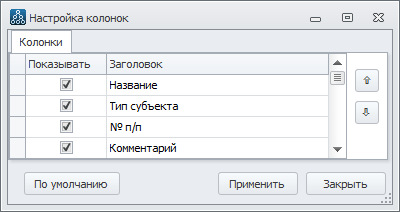
Рисунок 3. Окно Настройка колонок
От верхней и нижней областей Окна свойств
объекта могут быть вызваны контекстные меню. Они содержат наиболее часто используемые пункты меню. Содержимое этих меню частично совпадает с содержимым выпадающего меню кнопки Действия
.
Описание назначения пунктов контекстного меню верхней части Окна свойств
объекта приведено в Таблице 3.
| Пункт меню | Описание |
|---|---|
| Копировать текст ячейки | |
| Открыть в Excel | Передает в MS Excel перечень свойств объекта в виде таблицы. |
| Настройка колонок | Открывает окно Настройка колонок (Рис. 3). В окне показаны все параметры объекта. Описание назначения параметров можно посмотреть в Объектной модели (см. ). Щелчок мышкой в поле Показывать включает и выключает показ параметров, с помощью кнопок со стрелками осуществляется управление порядком показанных параметров. После включения или выключения показа нужно щелкнуть по кнопке Применить и затем закрыть окно Настройка колонок . Щелчок по кнопке По умолчанию включит настройки по умолчанию, после чего нужно щелкнуть по кнопке Применить и закрыть окно. |
Таблица 3. Пункты контекстного меню верхней части окна свойств объекта
Описание назначения пунктов контекстного меню нижней части Окна свойств
объекта приведено в Таблице 4.
| Пункт меню | Описание |
|---|---|
| Открыть описание (Shift + F1) | Открывает описание выделенного параметра в объектной модели. |
| Настройка вкладок | Вызывается от области заголовков вкладок. Открывает окно Настройка вкладок . В окне показаны все параметры-списки объекта. Настройка вкладок производится аналогично настройке колонок. |
| Добавить строку (Ins) | Добавляет новую строку в список. |
| Удалить выделенные строки (Ctrl + Del) | Удаляет выделенные строки списка. При необходимости удаления нескольких строк, можно выделить их, удерживая нажатой клавишу Shift для выделения подряд нескольких строк, или Ctrl для выборочного выделения строк. |
| Копировать текст ячейки | Помещает текст выделенной ячейки в буфер обмена. |
| Дополнительно → Авторазмер колонок | Если опция включена, колонки автоматически изменяют свою ширину при изменении размеров окна и перечня выводимых на показ колонок. Если опция выключена, то все колонки имеют фиксированную ширину. |
| Дополнительно → Открыть в Excel | Показанный в окне список объектов открывается в виде таблицы MS Excel. |
| Открыть свойства параметра | Открывает окно редактирования параметра выделенной ячейки (для объектных параметров). |
| Открыть свойства строки (Ctrl + E) | Открывает окно для редактирования текущей строки списка в отдельном окне. |
Таблица 4. Пункты контекстного меню нижней части окна свойств объекта
Редактор форм
Некоторые особенности по сравнению с версией 7.7:
- Число форм по каждому типу форм для конкретного объекта конфигурации не ограничено. Например, у документа может быть несколько форм списка и несколько форм документа. Для каждого типа форм выбирается основная (форма, которая вызывается по умолчанию), например, «основная форма списка».
- Выбор типа формы при её создании (например, форма списка для документа) определяет тип основного реквизита, и следовательно, поведение всей формы, источник данных и состав возможных команд панелей инструментов. При создании формы типа произвольная форма основной реквизит не создаётся.
- По сравнению с версией 7.7 добавлено много новых элементов управления + возможность вставки произвольных ActiveX объектов, зарегистрированных в системе.
- Возможна тонкая настройка «привязки» элементов формы при изменении размеров формы, что обеспечивает корректное поведение форм практически во всех случаях.
Концепция системы
В «1С:Предприятие» используется принцип учета «от документа». Т.е. деятельность организации разбивается на элементарные операции. Под каждую операцию создается объект «Документ».
Документами в систему вносится первичная информация о совершенной хозяйственной операции. При заполнении документов используется дополнительная справочная информация. Информация из документов попадает в учетные объекты — регистры. Данные в регистрах могут быть откорректированы различными регламентами (регламентными документами, обработками). Затем уже из регистров данные попадают в отчеты.
Регистры сведений
Регистры сведений могут содержать измерения, ресурсы и реквизиты, назначение которых похоже на назначение соответствующих объектов регистров в версии 7.7. Регистры сведений могут быть периодическими (с разной степенью периодичности — секунда, день, месяц и т.д.). Для периодических регистров система поддерживает такие операции, как получение наиболее позднего (раннего) значения ресурсов по набору измерений, а также получения среза наиболее поздних (ранних) значений.
Уникальность записей по набору измерений принципиально отличает регистры сведений от регистров накопления, где такой уникальности нет. Периодический регистр сведений без измерений и реквизитов является аналогом периодической константы в версии 7.7.
Если режим записи регистра сведений — Независимый, такой регистр может свободно редактироваться вручную или средствами встроенного языка. В противном случае записи будут подчинены регистраторам — документам, которые ввели (записали) эти записи при проведении. При удалении регистратора записи регистра сведений удалятся автоматически.
Если для периодического регистра выбран независимый режим записи, можно установить флажок Основной отбор по периоду, что даст возможность отбора по полю «Период» при регистрации изменений.
Если для измерения регистра установлено свойство Ведущее, считается, что запись регистра имеет смысл, только пока существует этот объект. При удалении объекта записи по нему будут удалены автоматически (свойство Ведущее имеет смысл, только если тип данных измерения — ссылка на объект конфигурации). Если для измерения, ресурса или реквизита регистра установлено свойство Индексировать, при просмотре регистра будет возможность сортировать записи по этим полям.
Последовательность расстановки измерений регистра влияет на возможность применения методов встроенного языка, использующих позиционный доступ к измерениям.
Конфигурация
Конфигурацией в системе 1С:Предприятие называется совокупность трех
взаимосвязанных составных частей:
·
структуры метаданных;
·
набора пользовательских интерфейсов;
·
набора прав.
Создание конфигурации выполняется при
помощи Конфигуратора. Созданная конфигурация используется системой 1С:Предприятие
для реализации программного окружения, пригодного для выполнения необходимых
учетных задач.
Расшифровка понятия метаданные была дана ранее в этой главе.
Пользовательским интерфейсом в системе 1С:Предприятие называется совокупность
команд главного меню и панелей инструментов, настроенных на работу с конкретными
объектами данных — документами, справочниками, журналами и т. д. Как правило,
пользовательский интерфейс создастся для конкретной категории пользователей.
Цель создания интерфейса — обеспечить быстрый доступ пользователей к той информации,
которая необходима им в соответствии с их обязанностями.
Права в системе 1С:Предприятие определяют полномочия пользователей на
работу с информацией, которая обрабатывается в системе. Совокупность предоставляемых
пользователю прав определяется, как правило, кругом его обязанностей.
Операция назначения прав пользователю решает две основные задачи.
С одной стороны, ограничивается круг пользователей конфиденциальной информации,
которая, безусловно, всегда присутствует в любой системе учета.
С другой стороны, запрет выполнения определенных операций (в первую очередь,
операций удаления и корректировки данных) позволяет в какой-то степени предотвратить
возможные потери информации.
Все три составные части конфигурации тесно связаны между собой и требуют, как
правило, согласованного внесения изменений (особенно это касается пользовательских
прав).
Так, назначение прав может выполняться только для существующих объектов метаданных
(конкретных документов, журналов, справочников, отчетов). Добавление в структуру
метаданных нового объекта должно сопровождаться внесением соответствующих изменений
в права.
Команды, которые можно связать с элементами пользовательского интерфейса, управляют
конкретными объектами метаданных. Очевидно, что нет смысла включать в пользовательский
интерфейс команды по работе с информацией, доступ к которой пользователю запрещен.
Представления объекта конфигурации
Представление объекта определяет название объекта в единственном числе и используется в названии
стандартной команды, например, команды создания объекта – Клиент: создать. Представление объекта
нужно задавать тогда, когда синоним объекта конфигурации задан во множественном числе или когда он
описывает множество объектов, потому что в интерфейсе автоматически формируются команды
открытия списка справочника и команды создания нового элемента справочника.
Если синоним задан во множественном числе, то для команды открытия списка это вполне подходит – Клиенты,
то есть посмотреть всех клиентов. Но для команды создания элемента справочника –
одного клиента – это неудачный вариант. Для этой команды нужно задать представление в единственном
числе – Клиент. Представление объекта как раз и используется для того, чтобы описать, как будет выглядеть
в интерфейсе команда добавления нового клиента. Также оно будет использовано в заголовке формы клиента
(если не указано расширенное представление объекта) и в представлении ссылки на клиента.
Расширенное представление объекта определяет заголовок формы объекта, например формы для создания нового
элемента справочника. Если это свойство не задано, то вместо него используется свойство Представление объекта.
Представление списка определяет название списка объектов и используется в названии стандартной команды,
например, команды открытия списка объектов – Клиенты. Представление списка нужно
задавать тогда, когда синоним задан в единственном числе.
Например, это часто бывает у документов (Приходная накладная). Тогда в представлении списка нужно
указывать название объекта конфигурации во множественном числе (Приходные накладные).
Расширенное представление списка определяет заголовок формы списка, например формы списка справочника.
Если это свойство не задано, то вместо него используется свойство Представление списка.
Зададим два свойства Представление объекта – Клиент и Представление списка – Клиенты. Последнее можно было
и не задавать, так как синоним справочника совпадает со свойством Представление списка.
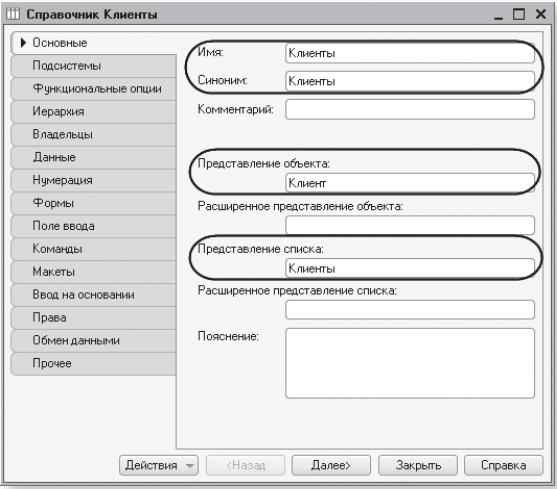
Принадлежность объекта к подсистемам
Нажмем кнопку Далее и перейдем на закладку Подсистемы окна редактирования объекта конфигурации Справочник.
На этой закладке определяется, в каких подсистемах будет отображаться данный справочник.
В списке подсистем мы видим подсистемы, созданные нами ранее при определении структуры приложения.
Логично предположить, что список клиентов должен быть доступен в разделе Оказание услуг, так
как оказываемые услуги относятся к определенному клиенту. Бухгалтерская отчетность, формируемая
в разделе Бухгалтерия, также может быть представлена в разрезе клиентов. Поэтому отметим в списке подсистемы
Бухгалтерия и ОказаниеУслуг.
Теперь откроем окно редактирования одной из отмеченных подсистем, например Бухгалтерия, и перейдем
на закладку Состав. Мы видим, что в составе объектов этой подсистемы появился новый
объект конфигурации Справочник Клиенты.
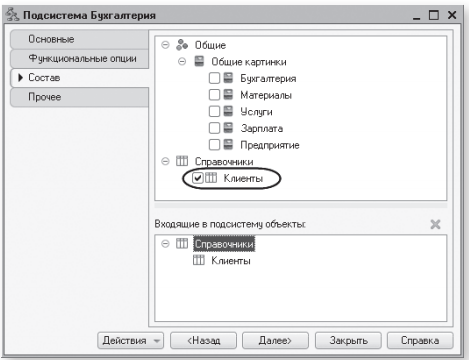
Обратите внимание, что на закладке Состав также можно изменять список объектов, входящих в подсистему
Данные 1С
В 1С реализованы две модели представления данных – объектное и табличное. При этом объектное представление данных реализует принципы объектно-ориентированной модели.
Как минимум два раздела в экзамене 1С Профессионал по платформе посвящены этой тематике.
Хотите узнать про это?
Что такое данные 1С
Как мы узнали в предыдущем уроке – конфигурация 1С состоит из объектов метаданных. Объекты 1С есть в режиме Конфигуратора. Там это – шаблон, описывающий свойства объекта. Например, документ «Поступление товаров».
В режиме Предприятие пользователи заполняют этот шаблон множество раз. Соответственно появляются множество документов: «Поступление товаров №1 от 10 января», «Поступление товаров №2 от 12 января» и т.д.
Все введенные пользователем документы, справочники в режиме Предприятие в целом – это данные 1С. Данные 1С хранятся в базе данных 1С (т.е. в базе с данными 1С).
Что такое модели представления данных
Я говорю «один». Это цифра. Она одна как на нее не посмотри, и от этого она не изменится.
Однако я знаю несколько вариантов представления этих данных:
В других алфавитах существуют еще модели представления данных «один».
Таким образом – модель представления данных – это форма, в которой возможно представить данные для разных людей. Данные при этом не меняются.
Представление данных 1С для пользователя
Для пользователя практически любой объект 1С является набором полей (и таблиц, если они есть у объекта).
Например, я хочу ввести в 1С товар «Лопата». Для меня это значит, что я в справочнике открою форму справочника товаров и буду заполнять поля:
- Наименование = Лопата
- Вид номенклатуры = Товар
- Страна происхождения = Россия
- И т.п.
Аналогично с документом или другим объектом 1С.
Таким образом пользовательское представление данных 1С – это набор полей, который нужно заполнить. Пример на картинке.
Среди множества полей объекта, есть специальные поля, значение которых должно быть уникальное (обычно), чтобы отличить один элемент данных от другого. Такие поля можно называть поля «уникальной идентификации».
У разных объектов 1С такие поля разные:
- Документы – номер и дата
- Справочники и большинство других объектов – код и наименование
- Регистры – произвольный набор полей, которые назначает программист, их называют «измерения регистра».
Когда пользователь говорит «У меня задвоился справочник», это может значить следующее:
- Введено два разных элемента справочника с одинаковым заполнением полей
- Введено два разных элемента справочника, у которых поля заполнены по разному, но поля уникальной идентификации заполнены одинаково.
Методы / функции объектов 1С
Термин «Метод» или «Функция» объекта 1С означает, что есть заранее запрограммированное действие, которое может быть выполнено. Действие может быть запущено, например, с помощью нажатию на кнопку на форме объекта. Или программированием на языке 1С «вызова» (запуска) этого действия.
Методы бывают «стандартные» — то есть они уже есть в платформе 1С и их не нужно программировать, их сразу можно запустить. Методы бывают «не стандартные», то есть программист 1С придумал и запрограммировал такое действие на языке 1С.
Пример таких методов у объекта 1С «Документ»:
- СоздатьДокумент() – стандартный метод, создает новый документ
- ОбработкаПроведения() – не стандартный метод, программист 1С должен написать программу, которая должна быть выполнена при вызове этого метода.
Три модели представления данных в 1С >>



























